作者:
Lewis Jackson
创建日期:
8 可能 2021
更新日期:
1 七月 2024
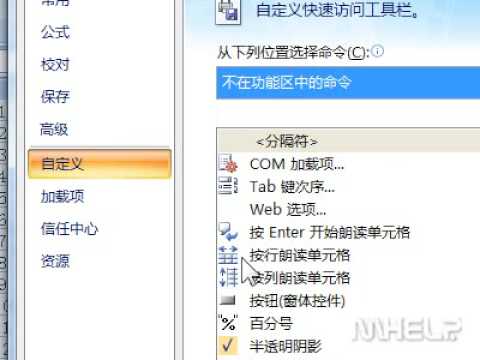
内容
Excel 2007电子表格中的下拉框可以为用户提供可供选择的项目列表,而不必每次都输入信息,从而可以加快数据输入过程。当您在工作表的单元格中插入一个下拉框时,该单元格将显示一个箭头标记。用户将通过单击箭头标记,然后选择所需的项目来输入数据。您可以在短短几分钟内设置一个下拉框,这将大大提高数据输入速度。
脚步
打开您要为其添加下拉框的工作簿。

创建要显示在下拉框中的项目列表。 按照希望它们出现在列表中的顺序输入数据。这些项目应在列或行中输入,并且不包含任何空白单元格。- 要在单独的电子表格上创建所需项目的列表,请单击要导入的电子表格的选项卡。输入,然后突出显示要显示在列表中的数据。右键单击突出显示的单元格范围,然后从出现的列表中单击“命名范围”。在“名称”框中输入范围的名称,然后单击“确定”。然后,您必须保护或隐藏工作簿,以防止其他用户更改此列表。

单击要放置下拉框的单元格。
单击Microsoft Excel 2007功能区中的“数据”选项卡。

从数据工具的“数据工具”组中单击“数据验证”按钮。 将出现“数据验证”对话框。
单击“设置”选项卡,然后从“允许”下拉列表框中选择“列表”。
单击“源”框底部的转换按钮。 在下拉框中选择要显示的项目列表。
- 如果创建了名称范围,则在“源”(Source)字段中输入等号和范围名称。
选择或取消选中“忽略空白”框,具体取决于您是否允许包含下拉框的单元格为空白。 确保已选中“单元内下拉菜单”选项。
单击包含下拉框的单元格时,单击“输入消息”选项卡以显示消息框。 您需要确保选中“选择单元格时显示输入消息”框,然后在“标题:”框中输入标题,在“框”中输入消息内容输入消息:“。
如果在单元格中输入的数据包含无效的下拉框,则单击“错误警报”选项卡以显示错误消息。 确保选中“输入无效数据后显示错误警报”复选框。要显示警告或信息,但又不能防止无效数据输入,请从“样式”下拉列表框中选择“警告”或“信息”。要显示消息并防止输入无效数据,请从“样式”下拉列表框中选择“停止”。在“标题:”字段中输入标题,并在“错误消息:”中显示要显示的错误消息文本。
单击“确定”以保存您的验证条件并创建一个下拉框。 广告
忠告
- 如果下拉列表项比包含的单元格长,则可以更改单元格宽度以显示所有文本。
- 要删除框架或下拉列表,请单击包含框架/下拉列表的单元格。单击Microsoft Excel 2007功能区中的“数据”选项卡。单击“数据工具”工具组中的“数据验证”按钮。单击“设置”选项卡,单击“全部清除”按钮,然后单击“确定”。



